工作表数据汇总
- 格式:doc
- 大小:12.29 KB
- 文档页数:2
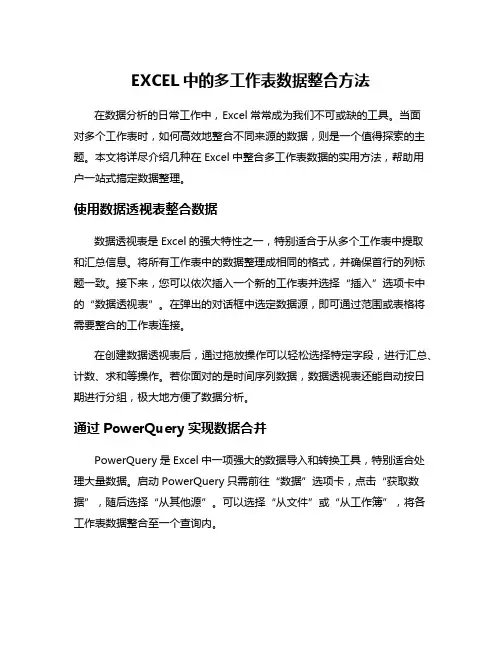
EXCEL中的多工作表数据整合方法在数据分析的日常工作中,Excel常常成为我们不可或缺的工具。
当面对多个工作表时,如何高效地整合不同来源的数据,则是一个值得探索的主题。
本文将详尽介绍几种在Excel中整合多工作表数据的实用方法,帮助用户一站式搞定数据整理。
使用数据透视表整合数据数据透视表是Excel的强大特性之一,特别适合于从多个工作表中提取和汇总信息。
将所有工作表中的数据整理成相同的格式,并确保首行的列标题一致。
接下来,您可以依次插入一个新的工作表并选择“插入”选项卡中的“数据透视表”。
在弹出的对话框中选定数据源,即可通过范围或表格将需要整合的工作表连接。
在创建数据透视表后,通过拖放操作可以轻松选择特定字段,进行汇总、计数、求和等操作。
若你面对的是时间序列数据,数据透视表还能自动按日期进行分组,极大地方便了数据分析。
通过PowerQuery实现数据合并PowerQuery是Excel中一项强大的数据导入和转换工具,特别适合处理大量数据。
启动PowerQuery只需前往“数据”选项卡,点击“获取数据”,随后选择“从其他源”。
可以选择“从文件”或“从工作簿”,将各工作表数据整合至一个查询内。
在打开的PowerQuery编辑器中,用户可以对数据进行筛选、格式化、去除空白行和列等操作。
使用“关闭并加载”功能将整合后的数据返回至Excel工作表。
使用PowerQuery的优势不仅在于多工作表数据的合并,还能在后续数据更新时,轻松刷新变动内容,确保始终获取最新数据。
利用VBA编程自动化整合如果您对编程有一定了解,利用VBA(VisualBasicforApplications)来自动化数据整合则是一种高效的方式。
通过编写简单的VBA脚本,可以实现一键整合来自不同工作表的数据。
以下是一个相对简单的VBA脚本示例,可将多个工作表中的数据汇总到一个主工作表上:SubConsolidateData()DimwsAsWorksheetDimmasterSheetAsWorksheetDimlastRowAsLong,nextRowAsLongSetmasterSheet=ThisWorkbook.Sheets("MasterData")'主工作表名称nextRow=1ForEachwsInThisWorkbook.Sheets<>"MasterData"ThenlastRow=ws.Cells(ws.Rows.Count,"A").End(xlUp).Row'获取当前工作表的最后一行ws.Range("A1:A"&lastRow).CopymasterSheet.Cells(nextRow,1)'复制数据到主工作表nextRow=nextRow+lastRow'更新下一行位置EndIfNextwsEndSub通过上述脚本,您可以轻松整合多个工作表的数据。
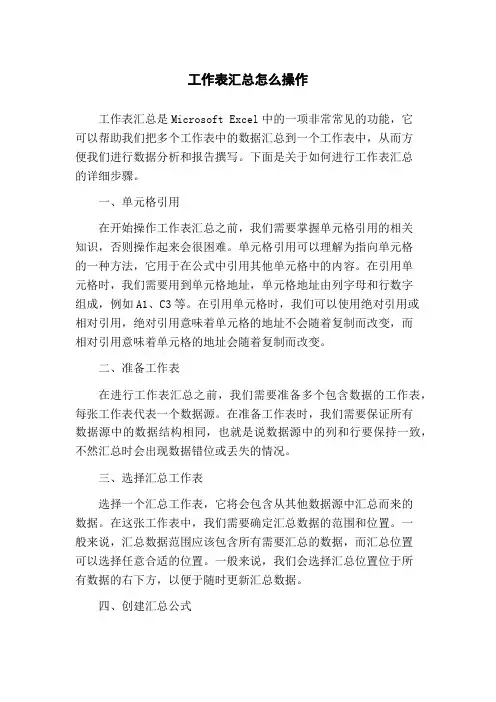
工作表汇总怎么操作工作表汇总是Microsoft Excel中的一项非常常见的功能,它可以帮助我们把多个工作表中的数据汇总到一个工作表中,从而方便我们进行数据分析和报告撰写。
下面是关于如何进行工作表汇总的详细步骤。
一、单元格引用在开始操作工作表汇总之前,我们需要掌握单元格引用的相关知识,否则操作起来会很困难。
单元格引用可以理解为指向单元格的一种方法,它用于在公式中引用其他单元格中的内容。
在引用单元格时,我们需要用到单元格地址,单元格地址由列字母和行数字组成,例如A1、C3等。
在引用单元格时,我们可以使用绝对引用或相对引用,绝对引用意味着单元格的地址不会随着复制而改变,而相对引用意味着单元格的地址会随着复制而改变。
二、准备工作表在进行工作表汇总之前,我们需要准备多个包含数据的工作表,每张工作表代表一个数据源。
在准备工作表时,我们需要保证所有数据源中的数据结构相同,也就是说数据源中的列和行要保持一致,不然汇总时会出现数据错位或丢失的情况。
三、选择汇总工作表选择一个汇总工作表,它将会包含从其他数据源中汇总而来的数据。
在这张工作表中,我们需要确定汇总数据的范围和位置。
一般来说,汇总数据范围应该包含所有需要汇总的数据,而汇总位置可以选择任意合适的位置。
一般来说,我们会选择汇总位置位于所有数据的右下方,以便于随时更新汇总数据。
四、创建汇总公式创建汇总公式是进行工作表汇总的关键步骤,它可以帮助我们将其他数据源中的数据汇总到汇总工作表中。
在创建汇总公式时,我们需要用到Excel中的SUM函数、IF函数、COUNT函数等。
下面是几个常见的汇总公式。
1、简单求和公式:SUM(range),表示对某个范围内的数值进行求和。
2、条件求和公式:SUMIF(range,criteria,sum_range),表示根据指定的条件对某个范围内的数值进行求和。
3、计数公式:COUNT(range),表示统计某个范围内的数值的数量。
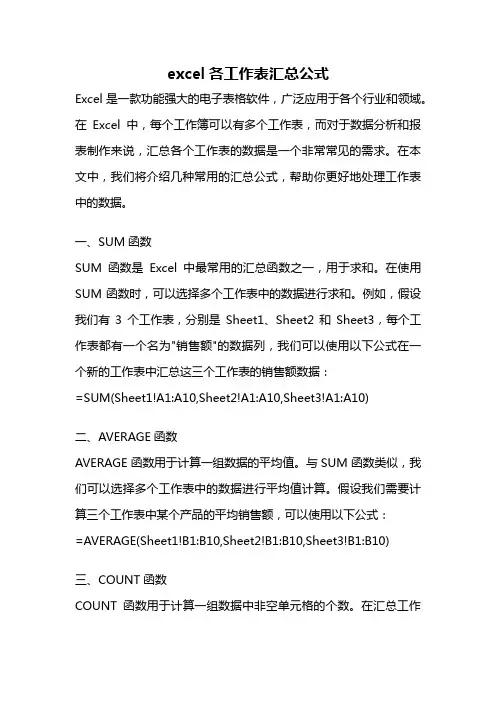
excel各工作表汇总公式Excel是一款功能强大的电子表格软件,广泛应用于各个行业和领域。
在Excel中,每个工作簿可以有多个工作表,而对于数据分析和报表制作来说,汇总各个工作表的数据是一个非常常见的需求。
在本文中,我们将介绍几种常用的汇总公式,帮助你更好地处理工作表中的数据。
一、SUM函数SUM函数是Excel中最常用的汇总函数之一,用于求和。
在使用SUM函数时,可以选择多个工作表中的数据进行求和。
例如,假设我们有3个工作表,分别是Sheet1、Sheet2和Sheet3,每个工作表都有一个名为"销售额"的数据列,我们可以使用以下公式在一个新的工作表中汇总这三个工作表的销售额数据:=SUM(Sheet1!A1:A10,Sheet2!A1:A10,Sheet3!A1:A10)二、AVERAGE函数AVERAGE函数用于计算一组数据的平均值。
与SUM函数类似,我们可以选择多个工作表中的数据进行平均值计算。
假设我们需要计算三个工作表中某个产品的平均销售额,可以使用以下公式:=AVERAGE(Sheet1!B1:B10,Sheet2!B1:B10,Sheet3!B1:B10)三、COUNT函数COUNT函数用于计算一组数据中非空单元格的个数。
在汇总工作表时,有时我们需要统计某个数据在多个工作表中出现的次数。
例如,假设我们有三个工作表,每个工作表都有一个名为"产品类型"的数据列,我们可以使用以下公式统计这三个工作表中某个产品类型出现的次数:=COUNTIF(Sheet1!C1:C10,"产品A")+COUNTIF(Sheet2!C1:C10,"产品A")+COUNTIF(Sheet3!C1:C10,"产品A")四、MAX函数和MIN函数MAX函数用于求一组数据的最大值,MIN函数用于求一组数据的最小值。

EXCEL中的多表关联和数据汇总技术在当今数据驱动的时代,Excel作为一种强大的电子表格工具,广泛应用于各类数据分析、管理和决策领域。
熟练掌握Excel中的多表关联和数据汇总技术,不仅能够提高工作效率,还能够使数据分析更加准确、有条理。
在本篇文章中,将探索这些技术的应用与实现,帮助读者更好地运用Excel。
Excel中的多表关联是指在不同工作表之间建立数据关系。
我们必须确保数据格式一致,尤其是关键列的数据类型和命名。
利用这种关联,可以在不同表中提取数据,实现有效的跨表分析。
一种常见的多表关联方法是使用“查找”功能。
通过“VLOOKUP”或“INDEX-MATCH”函数,可以根据某一列的值在另一个表中查找对应的信息。
这一功能尤其适用于销售数据分析,假设我们有一个销售记录表和一个商品信息表,借助“VLOOKUP”,可以轻松获得每项销售品的详细信息,例如价格、分类等。
这种方式简化了数据提取,避免了手动查找的繁琐。
除了查找,数据透视表也是进行多表关联的强大工具。
数据透视表允许用户将来自不同工作表的数据整合,并进行多维度分析。
在创建数据透视表时,可以选择多个数据源,将不同表格结合在一起,快速生成统计结果,展现数据的全貌。
数据透视表支持实时更新,使得数据分析更加灵活,适应快速变化的商业环境。
在处理大量数据时,数据汇总的功能尤为重要。
Excel提供了多种方式进行数据汇总,其中“求和”、“平均值”、“计数”等函数可以迅速计算出所需数据结果。
通过与条件结合,例如“SUMIF”或“COUNTIF”,可以针对特定条件进行汇总,帮助用户提取出更有意义的信息。
在建立多表关联时,一定要注意数据的完整性和准确性。
若源数据存在错误,直接影响最终的分析结果。
频繁数据更新的情况下,建议使用Excel中的“数据验证”功能,确保输入的数据符合标准,从而减少输入错误的发生。
这一点对于复杂的业务分析尤其重要,能确保决策基于可靠的数据基础。
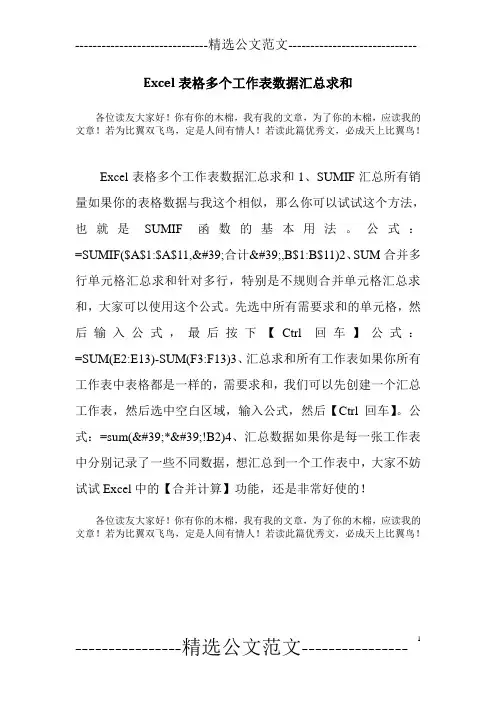
------------------------------精选公文范文----------------------------- Excel表格多个工作表数据汇总求和
各位读友大家好!你有你的木棉,我有我的文章,为了你的木棉,应读我的文章!若为比翼双飞鸟,定是人间有情人!若读此篇优秀文,必成天上比翼鸟!
Excel表格多个工作表数据汇总求和1、SUMIF汇总所有销量如果你的表格数据与我这个相似,那么你可以试试这个方法,也就是SUMIF函数的基本用法。
公式:=SUMIF($A$1:$A$11,'合计',B$1:B$11)2、SUM合并多行单元格汇总求和针对多行,特别是不规则合并单元格汇总求和,大家可以使用这个公式。
先选中所有需要求和的单元格,然后输入公式,最后按下【Ctrl 回车】公式:=SUM(E2:E13)-SUM(F3:F13)3、汇总求和所有工作表如果你所有工作表中表格都是一样的,需要求和,我们可以先创建一个汇总工作表,然后选中空白区域,输入公式,然后【Ctrl 回车】。
公式:=sum('*'!B2)4、汇总数据如果你是每一张工作表中分别记录了一些不同数据,想汇总到一个工作表中,大家不妨试试Excel中的【合并计算】功能,还是非常好使的!
各位读友大家好!你有你的木棉,我有我的文章,为了你的木棉,应读我的文章!若为比翼双飞鸟,定是人间有情人!若读此篇优秀文,必成天上比翼鸟!
----------------精选公文范文---------------- 1。

excel多工作表汇总的方法
在Excel中,当我们需要从多个工作表中汇总数据时,可以采用以下方法。
首先,确保要汇总的工作表都在同一个工作簿中。
方法一:使用函数
1. 创建一个新的工作表,用于存放汇总数据。
2. 在汇总工作表的第一行创建与源工作表相同的列标题。
3. 在汇总工作表中,选择要汇总的数据范围的第一个单元格。
4. 输入以下公式,并按下回车键:
=SUM(Sheet1!A1:Sheet1!D10, Sheet2!A1:Sheet2!D10, Sheet3!A1:Sheet3!D10)其中,Sheet1、Sheet2和Sheet3是源工作表的名称,A1:D10是源工作表的数据范围。
5. 按住Ctrl键,同时单击鼠标,选中其他要汇总的工作表的相应范围。
6. 按下回车键,汇总数据将出现在汇总工作表中。
方法二:使用Consolidate工具
1. 创建一个新的工作表,用于存放汇总数据。
2. 点击“数据”选项卡,然后选择“汇总”组下的“汇总数据”选项。
3. 在打开的对话框中,选择“分类汇总数据”。
4. 在“引用”栏中,逐个点击“添加”按钮,选择要汇总的工作表,以及相应的数据范围。
5. 选择汇总数据放置的位置,点击“确定”。
6. 汇总数据将出现在新创建的工作表中。
这些方法可以帮助我们快速、准确地将 Excel 中多个工作表的数据进行汇总。
无论是简单的加和还是更复杂的统计分析,这些技巧都可以极大地提高工作效率。
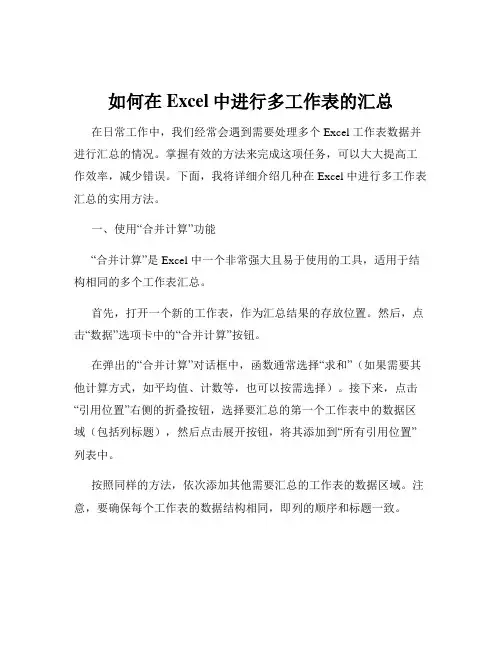
如何在Excel中进行多工作表的汇总在日常工作中,我们经常会遇到需要处理多个 Excel 工作表数据并进行汇总的情况。
掌握有效的方法来完成这项任务,可以大大提高工作效率,减少错误。
下面,我将详细介绍几种在 Excel 中进行多工作表汇总的实用方法。
一、使用“合并计算”功能“合并计算”是 Excel 中一个非常强大且易于使用的工具,适用于结构相同的多个工作表汇总。
首先,打开一个新的工作表,作为汇总结果的存放位置。
然后,点击“数据”选项卡中的“合并计算”按钮。
在弹出的“合并计算”对话框中,函数通常选择“求和”(如果需要其他计算方式,如平均值、计数等,也可以按需选择)。
接下来,点击“引用位置”右侧的折叠按钮,选择要汇总的第一个工作表中的数据区域(包括列标题),然后点击展开按钮,将其添加到“所有引用位置”列表中。
按照同样的方法,依次添加其他需要汇总的工作表的数据区域。
注意,要确保每个工作表的数据结构相同,即列的顺序和标题一致。
添加完所有引用位置后,勾选“首行”和“最左列”选项,这样可以确保按照列标题进行汇总。
最后,点击“确定”按钮,Excel 就会自动计算并在新工作表中显示汇总结果。
二、使用 SUM 函数结合三维引用如果多个工作表的结构完全相同,并且排列顺序有规律,我们可以使用 SUM 函数结合三维引用来进行汇总。
假设我们有三个工作表“Sheet1”、“Sheet2”和“Sheet3”,数据区域都是从 A1 到 B10。
在汇总工作表的对应单元格中输入公式“=SUM(Sheet1:Sheet3!A1)”,然后按下回车键。
这个公式表示对“Sheet1”到“Sheet3”这三个工作表中A1 单元格的值进行求和。
如果要对整个数据区域进行求和,可以使用类似“=S UM(Sheet1:Sheet3!A1:B10)”的公式。
需要注意的是,使用三维引用时,工作表的名称必须按照顺序排列,并且数据结构要完全一致。
三、使用数据透视表数据透视表是 Excel 中进行数据分析和汇总的强大工具,对于多工作表的汇总也非常适用。
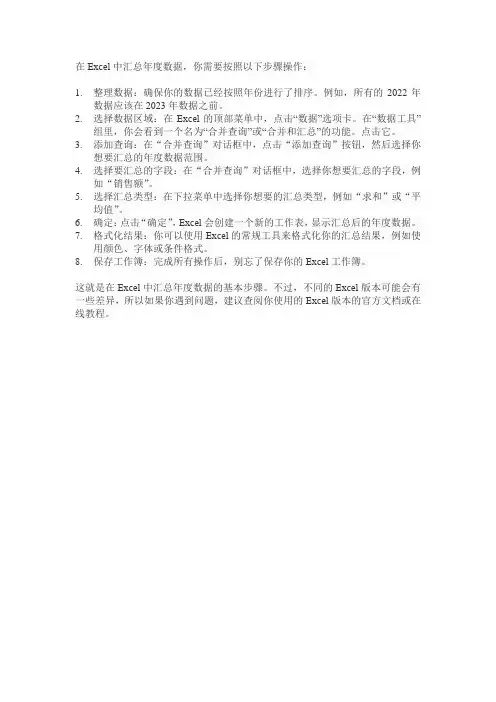
在Excel中汇总年度数据,你需要按照以下步骤操作:
1.整理数据:确保你的数据已经按照年份进行了排序。
例如,所有的2022年
数据应该在2023年数据之前。
2.选择数据区域:在Excel的顶部菜单中,点击“数据”选项卡。
在“数据工具”
组里,你会看到一个名为“合并查询”或“合并和汇总”的功能。
点击它。
3.添加查询:在“合并查询”对话框中,点击“添加查询”按钮,然后选择你
想要汇总的年度数据范围。
4.选择要汇总的字段:在“合并查询”对话框中,选择你想要汇总的字段,例
如“销售额”。
5.选择汇总类型:在下拉菜单中选择你想要的汇总类型,例如“求和”或“平
均值”。
6.确定:点击“确定”,Excel会创建一个新的工作表,显示汇总后的年度数据。
7.格式化结果:你可以使用Excel的常规工具来格式化你的汇总结果,例如使
用颜色、字体或条件格式。
8.保存工作簿:完成所有操作后,别忘了保存你的Excel工作簿。
这就是在Excel中汇总年度数据的基本步骤。
不过,不同的Excel版本可能会有一些差异,所以如果你遇到问题,建议查阅你使用的Excel版本的官方文档或在线教程。
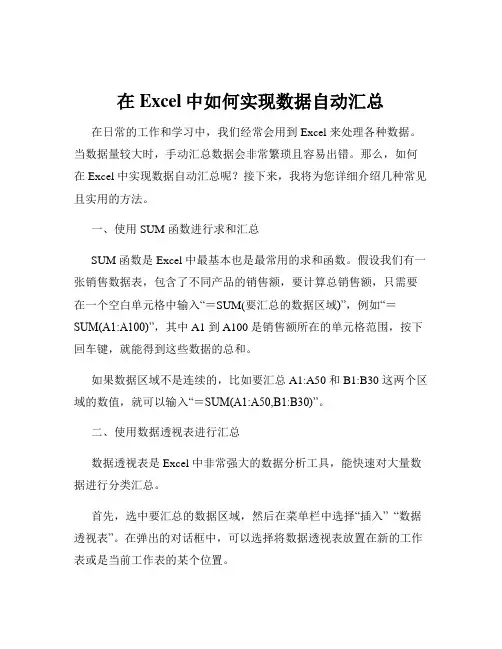
在Excel中如何实现数据自动汇总在日常的工作和学习中,我们经常会用到 Excel 来处理各种数据。
当数据量较大时,手动汇总数据会非常繁琐且容易出错。
那么,如何在 Excel 中实现数据自动汇总呢?接下来,我将为您详细介绍几种常见且实用的方法。
一、使用 SUM 函数进行求和汇总SUM 函数是 Excel 中最基本也是最常用的求和函数。
假设我们有一张销售数据表,包含了不同产品的销售额,要计算总销售额,只需要在一个空白单元格中输入“=SUM(要汇总的数据区域)”,例如“=SUM(A1:A100)”,其中 A1 到 A100 是销售额所在的单元格范围,按下回车键,就能得到这些数据的总和。
如果数据区域不是连续的,比如要汇总 A1:A50 和 B1:B30 这两个区域的数值,就可以输入“=SUM(A1:A50,B1:B30)”。
二、使用数据透视表进行汇总数据透视表是 Excel 中非常强大的数据分析工具,能快速对大量数据进行分类汇总。
首先,选中要汇总的数据区域,然后在菜单栏中选择“插入” “数据透视表”。
在弹出的对话框中,可以选择将数据透视表放置在新的工作表或是当前工作表的某个位置。
接下来,将需要汇总的字段拖放到“行”“列”“值”等区域。
比如,如果要按产品类别汇总销售额,就将“产品类别”字段拖到“行”区域,将“销售额”字段拖到“值”区域。
数据透视表会自动计算每个产品类别的销售额总和。
而且,数据透视表还可以进行多种汇总方式的选择,如求和、计数、平均值、最大值、最小值等,只需在“值”区域中对相应字段进行设置即可。
三、使用分类汇总功能当数据已经按照某一列进行了排序,比如按照产品类别排序,就可以使用分类汇总功能。
选中数据区域,然后选择“数据” “分类汇总”。
在弹出的对话框中,选择要分类的字段(如产品类别),以及汇总方式(如求和)和要汇总的字段(如销售额)。
分类汇总会在数据下方生成汇总行,显示每个分类的汇总结果。
四、使用合并计算功能如果数据分布在多个工作表或工作簿中,合并计算功能就非常有用。
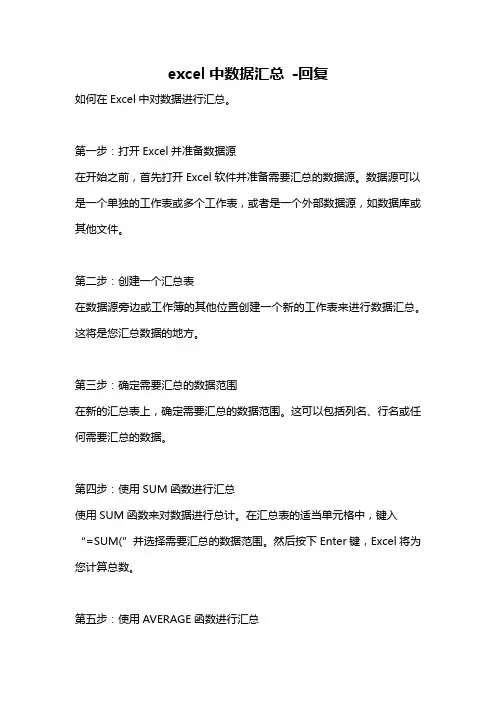
excel中数据汇总-回复如何在Excel中对数据进行汇总。
第一步:打开Excel并准备数据源在开始之前,首先打开Excel软件并准备需要汇总的数据源。
数据源可以是一个单独的工作表或多个工作表,或者是一个外部数据源,如数据库或其他文件。
第二步:创建一个汇总表在数据源旁边或工作簿的其他位置创建一个新的工作表来进行数据汇总。
这将是您汇总数据的地方。
第三步:确定需要汇总的数据范围在新的汇总表上,确定需要汇总的数据范围。
这可以包括列名、行名或任何需要汇总的数据。
第四步:使用SUM函数进行汇总使用SUM函数来对数据进行总计。
在汇总表的适当单元格中,键入“=SUM(”并选择需要汇总的数据范围。
然后按下Enter键,Excel将为您计算总数。
第五步:使用AVERAGE函数进行汇总除了总数外,您还可以使用AVERAGE函数来计算平均值。
在汇总表的适当单元格中,键入“=AVERAGE(”并选择需要计算平均值的数据范围。
然后按下Enter键,Excel将为您计算平均值。
第六步:使用COUNT函数进行汇总另一个常用的汇总方法是计算数据的数量。
在汇总表的适当单元格中,键入“=COUNT(”并选择需要计算数量的数据范围。
然后按下Enter键,Excel将为您计算数量。
第七步:使用MAX和MIN函数进行汇总您还可以使用MAX函数来查找数据的最大值,使用MIN函数来查找数据的最小值。
在汇总表的适当单元格中,键入“=MAX(”或“=MIN(”并选择需要查找最大或最小值的数据范围。
然后按下Enter键,Excel将为您提供相应的结果。
第八步:使用IF函数进行汇总除了以上的函数之外,您还可以使用IF函数来进行特定条件下的汇总。
如果您只想对满足某些条件的数据进行汇总,可以在汇总表的适当单元格中键入“=IF(”并添加您的条件和所需的操作。
然后按下Enter键,Excel 将为您进行汇总。
第九步:使用筛选和排序进行汇总如果您想要在汇总表中只查看特定的数据,您可以使用Excel的筛选和排序功能。
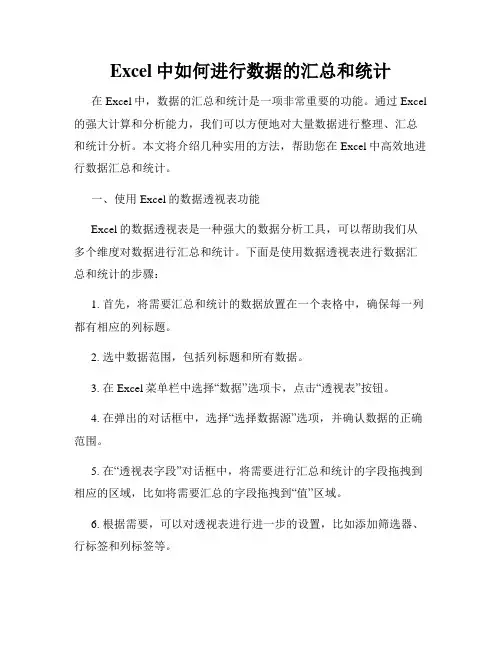
Excel中如何进行数据的汇总和统计在Excel中,数据的汇总和统计是一项非常重要的功能。
通过Excel 的强大计算和分析能力,我们可以方便地对大量数据进行整理、汇总和统计分析。
本文将介绍几种实用的方法,帮助您在Excel中高效地进行数据汇总和统计。
一、使用Excel的数据透视表功能Excel的数据透视表是一种强大的数据分析工具,可以帮助我们从多个维度对数据进行汇总和统计。
下面是使用数据透视表进行数据汇总和统计的步骤:1. 首先,将需要汇总和统计的数据放置在一个表格中,确保每一列都有相应的列标题。
2. 选中数据范围,包括列标题和所有数据。
3. 在Excel菜单栏中选择“数据”选项卡,点击“透视表”按钮。
4. 在弹出的对话框中,选择“选择数据源”选项,并确认数据的正确范围。
5. 在“透视表字段”对话框中,将需要进行汇总和统计的字段拖拽到相应的区域,比如将需要汇总的字段拖拽到“值”区域。
6. 根据需要,可以对透视表进行进一步的设置,比如添加筛选器、行标签和列标签等。
7. 点击“确定”按钮,Excel会自动生成透视表,并在新的工作表中展示结果。
通过使用数据透视表,我们可以方便地对大量数据进行汇总和统计,并可以根据需要自由调整布局和计算方式,使数据呈现更加清晰和易读。
二、使用Excel的函数进行数据汇总和统计除了数据透视表,Excel还提供了丰富的函数,可以帮助我们对数据进行汇总和统计。
以下是几个常用的函数:1. SUM函数:用于对一组数值进行求和计算。
例如,=SUM(B2:B10)可以计算B2到B10单元格的数值之和。
2. AVERAGE函数:用于计算一组数值的平均值。
例如,=AVERAGE(B2:B10)可以计算B2到B10单元格的平均值。
3. COUNT函数:用于计算一组数据的个数。
例如,=COUNT(B2:B10)可以计算B2到B10单元格中非空单元格的个数。
4. MAX和MIN函数:分别用于计算一组数据的最大值和最小值。
excel多个工作表数据汇总Excel多个工作表数据汇总概述在Excel中,每个工作表都可以用来存储一定数量的数据。
然而,当我们需要对多个工作表中的数据进行分析或比较时,手动复制和粘贴数据将会变得非常耗时且容易出错。
为了提高工作效率,我们可以利用Excel提供的功能,将多个工作表中的数据自动汇总到一个工作表中。
本文将介绍如何使用Excel的功能来进行多个工作表数据的汇总。
步骤一:打开Excel文件并选择目标工作表首先,打开包含需要汇总数据的Excel文件。
在文件底部的工作表选项卡上,选择要汇总数据的工作表。
在本例中,我们将选择三个工作表来进行数据汇总。
步骤二:创建一个新的工作表在Excel文件底部的工作表选项卡上,右键单击一个工作表的选项卡,然后选择“插入”。
在弹出的菜单中选择“工作表”,然后点击“确定”。
这将在Excel文件中创建一个新的空白工作表,用于存储汇总数据。
步骤三:选中源工作表并复制数据在新创建的工作表中,选中要汇总的源工作表的数据范围。
可以使用鼠标或键盘来进行选择。
选择完成后,通过按下Ctrl + C来复制选中的数据。
步骤四:在目标工作表中选择第一个单元格在目标工作表的第一个单元格中,即A1单元格中,点击鼠标右键,并选择“粘贴选项”。
在弹出的菜单中,选择“值”,然后点击“确定”。
这将在目标工作表中粘贴源工作表的数据。
步骤五:重复步骤三和步骤四,将其他源工作表的数据复制粘贴到目标工作表中继续按照步骤三和步骤四的方式,选择其他源工作表的数据范围并将其复制粘贴到目标工作表中。
可以选择不同的源工作表并多次复制粘贴,以将所有需要汇总的数据复制到目标工作表中。
步骤六:重复步骤三至步骤五,将其他源工作表的数据继续汇总到目标工作表中重复步骤三至步骤五的操作,将所有源工作表中的数据逐一复制粘贴到目标工作表中,直至将所有需要汇总的数据都汇总到目标工作表中。
步骤七:可选的格式设置和数据整理完成数据的汇总后,可以对目标工作表进行格式设置和数据整理,以便更好地呈现和分析数据。
多个工作表汇总求和公式一、Excel中多个工作表汇总求和的基础概念。
在Excel中,当我们有多个工作表(例如Sheet1、Sheet2、Sheet3等),并且需要对这些工作表中的相同位置或相同类型的数据进行汇总求和时,可以使用一些公式来实现高效的计算。
这在处理大量数据且数据分布在不同工作表时非常有用,比如财务数据统计、销售数据汇总等场景。
二、使用SUM函数进行简单汇总(假设数据结构相同)(一)三维引用。
1. 公式结构。
- 如果要对Sheet1、Sheet2和Sheet3的A1单元格数据进行求和,可以使用SUM 函数的三维引用。
公式为:`=SUM(Sheet1:Sheet3!A1)`。
- 这里“Sheet1:Sheet3”表示从Sheet1到Sheet3的所有工作表范围,“!A1”表示每个工作表中的A1单元格。
2. 适用场景。
- 当多个工作表的数据结构完全相同,例如每个工作表都是一个月的销售数据,且数据在相同的单元格位置时,这种方法非常适用。
(二)嵌套SUM函数(针对不同工作表的不同区域)1. 公式结构。
- 假设Sheet1的A1:A10区域、Sheet2的B1:B10区域和Sheet3的C1:C10区域的数据需要求和。
可以使用公式:`=SUM(SUM(Sheet1!A1:A10),SUM(Sheet2!B1:B10),SUM(Sheet3!C1:C10))`。
- 这里先分别对每个工作表中的指定区域使用SUM函数求和,然后再将这些和汇总起来。
2. 适用场景。
- 当不同工作表中的数据区域不同,但仍然需要汇总求和时,这种嵌套SUM函数的方法就可以解决问题。
例如,不同部门的费用数据记录在不同工作表的不同区域。
三、使用SUMIF函数进行有条件的汇总(跨多个工作表)(一)构建辅助列(简单方法)1. 步骤一:创建辅助列。
- 在每个工作表中创建一个辅助列。
例如,如果要根据产品名称汇总销售额,在每个工作表的新列(如D列)中,使用公式“=A1&“ - ”&B1”(假设A列是产品名称,B列是销售额),将产品名称和销售额连接起来作为一个唯一标识。
Excel表格多个工作表数据汇总求和
Excel表格多个工作表数据汇总求和1、SUMIF汇总所有销量如果你的表格数据与我这个相似,那么你可以试试这个方法,也就是SUMIF函数的基本用法。
公式:=SUMIF($A$1:$A$11,'合计',B$1:B$11)
2、SUM合并多行单元格汇总求和针对多行,特别是不规则合并单元格汇总求和,大家可以使用这个公式。
先选中所有需要求和的单元格,然后输入公式,最后按下【Ctrl 回车】
公式:=SUM(E2:E13)-SUM(F3:F13)
3、汇总求和所有工作表如果你所有工作表中表格都是一样的,需要求和,我们可以先创建一个汇总工作表,然后选中空白区域,输入公式,然后【Ctrl 回车】。
公式:=sum('*'!B2)
4、汇总数据如果你是每一张工作表中分别记录了一些不同数据,想汇总到一个工作表中,大家不妨试试Excel中的【合并计算】功能,还是非常好使的!。
Excel表格多个工作表数据汇总求和 Excel表格多个工作表数据汇总求和
1、SUMIF汇总所有销量如果你的表格数据与我这个相似,那么你可以试试这个方法,也就是SUMIF函数的基本用法。
公式:=SUMIF($A$1:$A$11,'合计',B$1:B$11)
2、SUM合并多行单元格汇总求和针对多行,特别是不规则合并单元格汇总求和,大家可以使用这个公式。
先选中所有需要求和的单元格,然后输入公式,最后按下【Ctrl 回车】
公式:=SUM(E2:E13)-SUM(F3:F13)
3、汇总求和所有工作表如果你所有工作表中表格都是一样的,需要求和,我们可以先创建一个汇总工作表,然后选中空白区域,输入公式,然后【Ctrl 回车】。
公式:=sum('*'!B2)
4、汇总数据
如果你是每一张工作表中分别记录了一些不同数据,想汇总到一个工作表中,大家不妨试试Excel中的【合并计算】功能,还是非常好使的!。
如何汇总多个工作表里的数据在日常工作中,我们经常会遇到需要汇总多个工作表里的数据的情况。
这可能是因为我们需要对不同部门或不同时间段的数据进行比较分析,也可能是因为需要将多个工作表中的数据整合在一起进行统计。
无论是哪种情况,都需要我们掌握一定的方法和技巧来有效地汇总这些数据。
在本文中,我将介绍一些常用的方法来汇总多个工作表里的数据,希望能对大家有所帮助。
首先,我们需要明确要汇总的数据范围。
在Excel中,每个工作表都由若干行和列组成,我们需要确定需要汇总的行和列的范围。
这可以通过选定单元格的方式来实现,也可以通过设定公式的方式来实现。
无论采用哪种方式,都需要确保选定的范围包含了所有需要汇总的数据。
其次,我们可以使用Excel提供的一些内置函数来进行数据汇总。
例如,SUM函数可以对指定范围内的数据进行求和运算,AVERAGE函数可以对指定范围内的数据进行平均值计算,MAX和MIN函数可以分别求出指定范围内的最大值和最小值。
这些函数可以帮助我们快速准确地对数据进行汇总,节省了大量的时间和精力。
除了使用内置函数,我们还可以通过使用数据透视表来进行数据汇总。
数据透视表是Excel中非常强大的数据分析工具,它可以帮助我们快速对大量数据进行汇总和分析。
我们只需要将需要汇总的数据拖拽到数据透视表的行、列和数值区域,就可以轻松地生成汇总报表。
此外,数据透视表还支持对数据进行分组、筛选和排序,可以帮助我们更加灵活地进行数据分析。
另外,我们还可以通过使用VLOOKUP和INDEX/MATCH等函数来实现数据的跨表查找和汇总。
这些函数可以帮助我们在多个工作表之间进行数据的匹配和提取,实现数据的汇总和分析。
总的来说,汇总多个工作表里的数据并不是一件复杂的事情,只要我们掌握了一定的方法和技巧,就可以轻松地实现。
希望本文介绍的方法能对大家有所帮助,让大家在工作中能够更加高效地进行数据汇总和分析。
如何汇总多个工作表里的数据在Excel中,我们经常会遇到需要汇总多个工作表里的数据的情况。
这个过程可能会有些复杂,但只要掌握了正确的方法,就能轻松完成数据的汇总工作。
接下来,我将向大家介绍如何在Excel中汇总多个工作表里的数据。
首先,我们需要确保所有需要汇总的工作表都在同一个Excel文件中。
如果这些工作表分别保存在不同的文件中,可以先将它们复制粘贴到同一个文件中,以便于进行后续的操作。
接下来,我们需要利用Excel提供的函数来实现数据的汇总。
在Excel中,最常用的汇总函数是SUM、AVERAGE、MAX和MIN等。
这些函数可以对指定的数据范围进行求和、平均值、最大值和最小值的计算。
我们可以利用这些函数来对多个工作表中的数据进行汇总计算。
在进行数据汇总之前,我们需要先确定需要汇总的数据范围。
在Excel中,可以利用单元格的引用来指定数据范围。
例如,如果需要对A1到A10这个数据范围进行求和,可以使用“=SUM(A1:A10)”这样的公式来实现。
在汇总数据时,我们还需要考虑到数据所在的工作表。
在Excel中,可以利用工作表的名称来指定数据范围。
例如,如果需要对“Sheet1”工作表中的A1到A10这个数据范围进行求和,可以使用“=SUM(Sheet1!A1:A10)”这样的公式来实现。
除了利用函数和单元格引用来汇总数据外,我们还可以利用数据透视表来实现数据的灵活汇总和分析。
数据透视表是Excel中非常强大的数据分析工具,可以帮助我们轻松地对大量数据进行汇总和分析。
在创建数据透视表时,我们需要先选择需要汇总的数据范围,然后将数据透视表字段拖放到相应的位置,如行标签、列标签、值等。
通过调整数据透视表字段的位置和设置,可以实现对多个工作表中的数据进行灵活的汇总和分析。
总的来说,汇总多个工作表里的数据在Excel中并不困难,只要掌握了正确的方法,就能轻松完成数据的汇总工作。
通过利用函数、单元格引用和数据透视表等功能,我们可以实现对多个工作表中的数据进行准确、灵活的汇总和分析。
工作表数据汇总
一、工作表数据汇总
1、汇总表示法:
汇总表是以各项数据为基础,对相关统计数据进行分类汇总,形成的整体报表,其中包括:汇总分类、数量、占比等信息,其统计表示法形式有:合计、最大值、最小值、平均值、中位数等;
2、汇总技巧:
(1)列出重要的汇总指标,尽量让汇总的数据尽可能的清晰明了;
(2)根据不同的业务需要,分类性汇总,以便更全面地了解数据的变化;
(3)使用常见的函数,如excel的sum函数、count函数等,进行快速精确的汇总;
(4)及时更新,以便及时了解数据变化;
(5)运用报表图形效果,减少文本汇总内容的繁杂程度,更加直观;
(6)采用标记法,对统计数据进行分组汇总,便于更快速的汇总;
(7)数据校核,确保汇总的正确性;
(8)结合实际需要,使用宏程序,自动完成汇总;
(9)汇总表需要定期更新,并定期检查数据是否正确,及时有效地完成汇总。